
So sichern Sie Android mit Helium: Einfaches Tutorial

Ich habe viele Artikel darüber geschrieben, wie man ein Android-Gerät sichert. Ich habe Ihnen jedoch nicht gesagt, wie Sie Android mit Helium sichern können. Tatsächlich entscheiden sich viele Leute dafür, Helium zu verwenden, um ein Android-Telefon zu sichern, einfach weil Helium vollständig mit gerooteten und nicht gerooteten Android-Geräten kompatibel ist. Das heißt, Sie können ein Android-Telefon mit Helium sichern, obwohl Sie Ihr Android-Gerät nicht gerootet haben. Wir wissen, dass die meisten Leute ihre Geräte nicht rooten möchten.
Helium hat eine kostenpflichtige Version und eine kostenlose Version, und erstere ist werbefrei. Was Helium auszeichnet, ist, dass Sie Helium nicht nur verwenden können, um Android auf einem Computer oder einer SD-Karte zu sichern, sondern auch die Daten in Cloud-Diensten wie Dropbox oder Google Drive sichern können. Im folgenden Inhalt erfahren Sie, wie Sie Android mit Helium sichern können.
Teil 1: So sichern Sie Android mit Helium
Teil 2: Sichern Sie Android mit dem besten Helium-Alternativtool
Vorbereitung: Zunächst sollten Sie die Helium-App herunterladen und auf Ihrem Android-Gerät installieren. Gehen Sie einfach zum Google Play Store, um nach Helium zu suchen. Klicken Sie auf die Schaltfläche "Installieren", um es auf Ihrem Telefon zu installieren. Bitte beachten Sie, dass Sie, wenn Sie Ihr Android-Gerät nicht gerootet haben, gleichzeitig den Helium Desktop Installer installieren müssen.
Schritt für Schritt, um Android mit Helium zu sichern:
Schritt 1. Nachdem Sie sowohl Helium als auch Helium Desktop Installer installiert haben, starten Sie die Helium-App. Wenn Ihr Android-Telefon gerootet ist, gewähren Sie ihm Root-Zugriff und Sie können es verwenden.
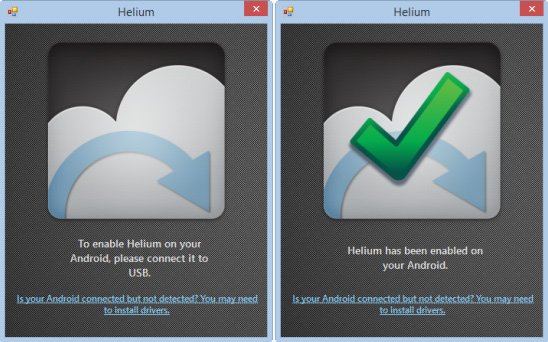
Schritt 2. Sobald Sie Helium auf Ihrem Android-Gerät geöffnet haben, können Sie die Dateitypen auswählen, die Sie sichern möchten. Wählen Sie einfach die Datentypen aus, die Sie benötigen, und Helium sagt Ihnen, welche gesichert werden können und welche nicht. Wenn Sie mit Ihrer Auswahl zufrieden sind, können Sie direkt auf die Option "Backup" klicken und im nächsten Fenster einen Ausgabeort angeben, an dem die Sicherungsdateien gespeichert werden sollen.
Hinweis: Im Allgemeinen kann Helium bestimmte Apps wie Live Wallpapers, Chrome und YouTube nicht sichern.
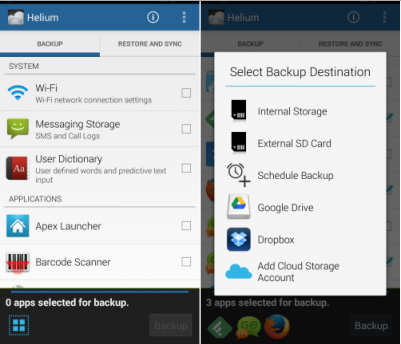
Übrigens können Sie auch Helium verwenden, um die Sicherungsdatei wieder auf Ihrem Android-Gerät wiederherzustellen. Alles, was Sie tun müssen, ist, die App zu starten und dann auf die Option "Wiederherstellen & Synchronisieren" zu tippen. Wählen Sie abschließend die Sicherungsdatei aus und stellen Sie sie sofort wieder her.
Nun, es ist extrem einfach, Helium zu verwenden, um Ihr Android-Gerät zu sichern. Viele Menschen möchten die Helium-App jedoch nicht auf ihren Android-Geräten installieren. Gibt es eine Möglichkeit, Android zu sichern, ohne die App auf das Gerät herunterzuladen? Sicher! Hier ist eine noch bessere Lösung - Coolmuster Android Assistant.
Hauptmerkmale von Coolmuster Android Assistant:
* Alles, was Sie tun müssen, ist, die App auf Ihrem Computer zu installieren und Ihr Android-Gerät mit Ihrem Computer zu verbinden. Lassen Sie das Programm einfach die restlichen Aufgaben erledigen.
* Es ist in der Lage, alle Datentypen auf Ihrem Android-Gerät zu sichern, einschließlich Kontakte, Textnachrichten, Anrufprotokolle, Apps und andere Dateitypen auf Ihrem Computer.
* Sie können das Backup auch vollständig oder selektiv auf Ihrem Android-Gerät wiederherstellen.
* Es unterstützt alle Android-basierten Geräte, einschließlich Samsung, HTC, LG, Motorola, HUAWEI, ZTE usw.
* Wie der Name schon sagt, handelt es sich bei diesem Programm um ein professionelles Android-Verwaltungstool, mit dem Sie Android-Daten auf dem Computer übertragen, verwalten, bearbeiten und löschen können.
Weiterlesen:
Wie sichert man Android-SMS in CSV-Dateien?
Wie sichert und stellt man Samsung Galaxy wieder her?
Schritt-für-Schritt-Anleitung zum Sichern von Android mit Android Assistant
1. Laden Sie zunächst die Coolmuster Android Assistant Software herunter und installieren Sie sie auf Ihrem Computer. Sobald der Installationsvorgang abgeschlossen ist, starten Sie das Programm und verbinden Sie Ihr Android-Telefon über ein USB-Kabel mit dem Computer.
Hinweis: Möglicherweise müssen Sie zuerst das USB-Debugging auf Ihrem Android-Telefon aktivieren .

Schritt 2: Vorschau und Auswahl der gewünschten Daten
Sobald das Android-Gerät vom Programm erkannt wurde, können Sie im Menü auf der linken Seite die Dateitypen auswählen, die Sie sichern möchten. Alle ausgewählten Datentypen werden gescannt und auf der rechten Seite angezeigt, sodass Sie sie im Detail in der Vorschau anzeigen können.

Schritt 3: Android-Daten auf dem Computer sichern
Markieren Sie die Dateien, die Sie sichern möchten, und klicken Sie dann im oberen Menü auf die Schaltfläche "Exportieren". Sie können einen Speicherort auf Ihrem Computer festlegen, an dem die exportierten Anrufprotokolle gespeichert werden sollen. Der Sicherungsvorgang ist innerhalb weniger Minuten abgeschlossen.
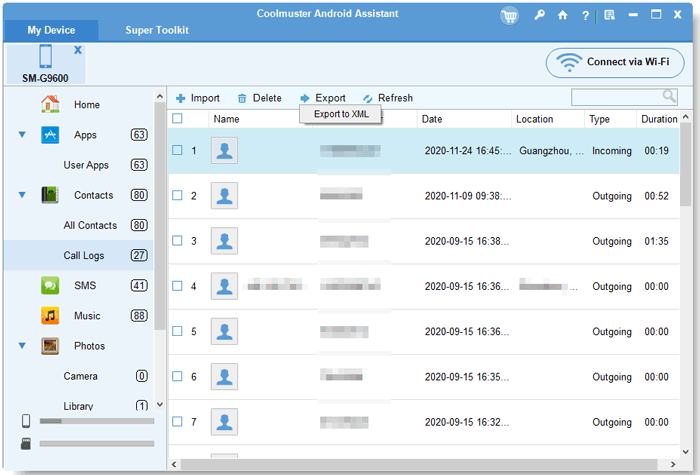
Je nachdem, wie viele Daten Sie sichern möchten, müssen Sie möglicherweise eine Weile warten, bis der Vorgang abgeschlossen ist. Sobald dies erledigt ist, werden alle Ihre ausgewählten Android-Daten sofort auf Ihrem Computer gesichert.
Verwandte Artikel:
So zeigen Sie Android-Textnachrichten auf dem Computer an
Sichern Sie Android-Kalender auf dem Computer





